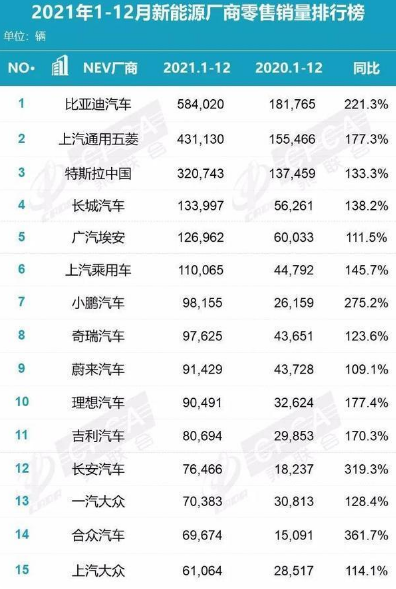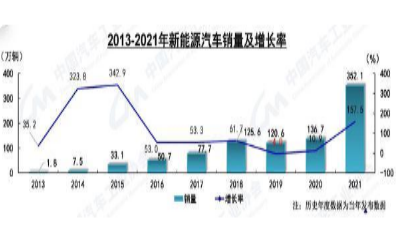微软推送Win11预览版更新
微软推送Win11预览版更新,近日微软通过DEV渠道,推送了 Win11 预览版更新,有很多网友是第一时间进行了体验,都说是焕然一新,如果是最新版本,那么在windows10的预览体验计划中要选择Dev渠道,
微软推送Win11预览版更新1
从自6月24日微软发布了windows11之后,很多网友就迫不及待地想要升级体验一把了,因为界面漂亮,更像MacOS了,同时微软表示,减重40%,运行更流畅了。
但重要的是,能够原生安装安卓APP,直接在电脑上玩安卓游戏,不需要模拟器,非常适合上班摸鱼啊。

而近日微软通过DEV渠道,推送了 Win11 预览版更新,版本号为 10.0.22000.51(co_release),有很多网友是第一时间进行了体验,都说是焕然一新,那么要如何抢先体验 Win11?
首先是你的硬件要满足要求,其实这个要求并不高,相信绝大部分电都是可行的,因为只要是双核 64 位处理器、4GB+64GB 存储空间、支持 DirectX 12 及 WDDM 2.0 显卡就行了,另外要注意的是,硬件支持TPM2.0才行,这个其实最近两三年的电脑都有的。
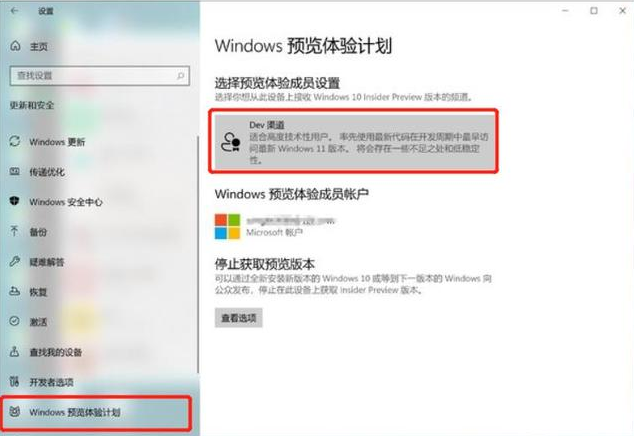
如果你的电脑满足这些,再看看原有Windows10系统是不是最新的21H2版本,如果不是,请先升级到最新的版本。
如果是最新版本,那么在windows10的预览体验计划中要选择Dev渠道,这里会要求绑定相关的微软账号,按照提示一步一步来就行了,然后点击检查更新就会推送windows11的更新。
接着就是等待下载安装更新了,这个过程视你网络的快慢程度,一般而言在1个小时左右都能搞定,中间会重启几次电脑,不要紧张,台式机最好不要断电,以免出现未知错误。
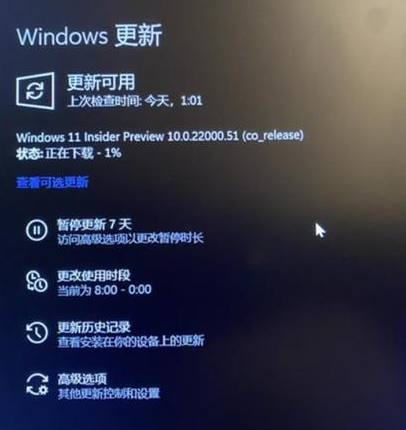
而等重新进入电脑桌面的时候,你就会感觉,真的是换了一个系统一样,成了MacOS那种小清新式的风格了,开始菜单,任务栏,文件夹图标、动画等都有了改动。
通过这种方式升级,你win10系统中安装的软件都没有问题,完全可用,同时驱动程序也不会有问题,能够直接使用,桌面的图标都还在,不会少一个。
至于安装安卓APP,不好意思,暂时还不行,要晚些时候去了,所以只为了安卓APP的网友,暂时不要升级。
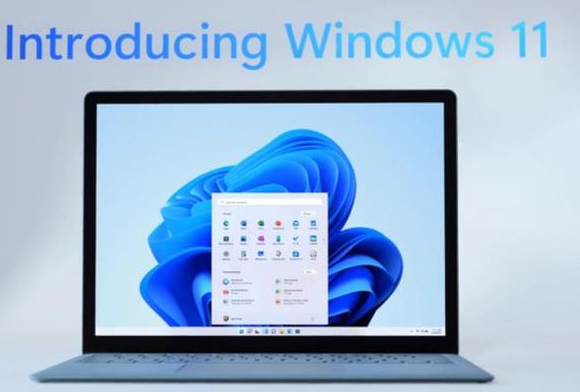
另外要说一下的是,DEV渠道算是测试版本渠道,甚至可以说是并不完善的版本,所以升级WIN11还是有一定风险的,建议有一定技术基础的朋友尝试,另外也可能是预览版,有些功能菜单还是英文,不是全中文,不过操作倒不复杂,熟悉熟悉就好了。
另外,注意的是,如果对Dev版的Win 11系统玩腻了想回退Win 10系统的,进入恢复界面也可以回退回win10,所以不必太过于担心,放心大胆的尝试吧。
微软推送Win11预览版更新2
或许是曾经说“Windows 10是最后一版Windows”的Jerry Nixon离职了,所以微软发布了Windows 11。当然这是玩笑,微软选择Windows 11,大概率是因为微软觉得这个版本对于自己来说非常重要,同时相对于此前的变化过大,用新名字更能代表它的`大变化,同时更容易让大家接受。试想如果Windows 11还叫Windows 10,恐怕就有人跳出来说“步子迈大了容易扯着蛋”。
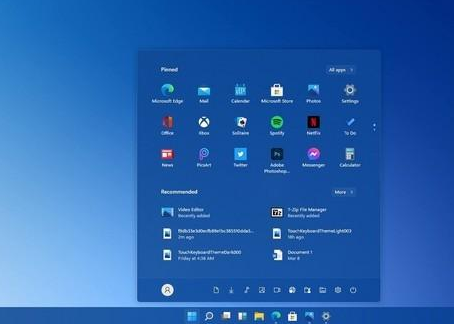
Windows11
其实名字并不重要,重要的是变化。微软很自然的借鉴了macOS的特点,将底部的图标居中了。不过这样做似乎也并没有大幅提升微软的品味,只换来大家异口同声的抄袭。当然,在我看来,Windows 11与macOS在底部设计的区别依旧大了去了。macOS一直始终如一,而Windows则捉摸不定,在我看来甚至走了回头路。
Windows 11的开始菜单,给我的感觉是外观上似乎大改,但只是操作上的一点点改动而已,而且改的也不好。
个人认为,开始菜单的意义在于让用户用更少的操作做更多的事情。所以我就以这一点为衡量标准,简单回顾一下开始菜单。
大家最熟悉的Windows XP、Windows 7,其开始菜单是非常简单的,左侧是固定的程序,右侧则是与用户相关的文件夹。它的逻辑非常简单,默认用户将重要资料存储在用户文件夹中,用户将常用软件固定在左侧。这样一来,无论是打开软件还是查找资料,都能尽可能减少用户点击。

Windows XP
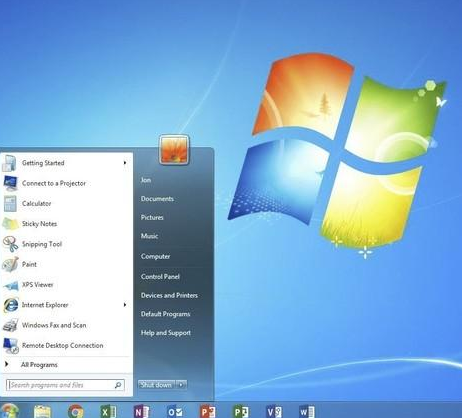
Windows7
举一个例子,用户要打开没有固定在左侧的程序,需要依次点击开始菜单-所有程序-找到对应文件夹或者程序图标-点击图标,除了第一步和第四步的必要操作,中间需要两步,共四步。我们将此作为标准。
到了Windows 8,很明显微软没有让用户用更少的操作做更多的事情,完全是反着来,用户操作一通,完全不知道想要找的应用在哪,这也是Windows 8开始菜单失败的原因。它挑战了用户习惯,然后让用户操作变得更加繁琐。由于大家纷纷用行动表明Windows 8是一款失败的操作系统。
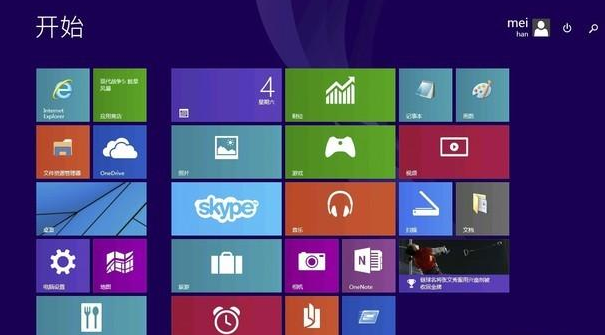
Windows8
同样打开一个没有额外固定位置的程序,Windows 8用户需要依次点击开始菜单-点击向下展开所有程序-找到对应文件夹或者程序图标-点击图标,同样是四步,但整个过程在完全不同的界面之间切换,并且由上下滑动查找改为左右滑动查找,操作更加复杂。
Windows 10就更加直接了,左侧为所有程序,右侧为固定的程序,所有操作均为上下滑动,与Windows 7及以前的用户习惯保持一致,并且所有程序更加直观。这种设计的好处在于将操作进一步简单化。
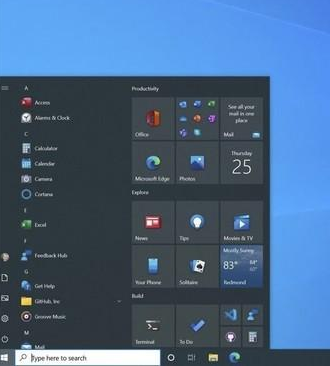
Windows10
咱们看看在Windows 10下打开没有固定位置的应用需要几步,点击开始菜单-上下滑动查找对应文件夹或者程序图标-点击图标,只有三步,而且整个操作在同一个界面下进行,直观、简单。
Windows 11变的更像Windows 7了,这么说是因为Windows 11的开始菜单上只有固定的程序和推荐的程序,其实两者相当于Windows 7左侧的固定程序,只不过一个是左右排布,一个是上下排布。
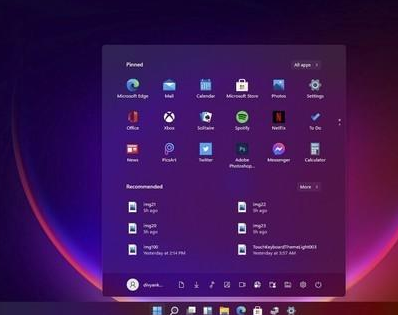
Windows11
查找一个应用的操作步骤与Windows 7保持一致,即依次点击开始菜单-所有程序-找到对应文件夹或者程序图标-点击图标,比Windows 10多了一步。
我所说的Windows 11开始菜单看似大改,实际只改了一点点,体验却不如Windows 10,就是因为Windows 11的开始菜单,其逻辑和层级与Windows 7并没有太大区别,只不过外观变化比较大而已。相比之下,Windows 10的开始菜单直观简单,个人觉得更好用。
最后让我们看看macOS打开一个没有固定的应用,需要多少步:依次点击Launchpad-找到对应文件夹或应用-点击图标,只有三步,与Windows 10一致。
【微软推送Win11预览版更新】相关文章:
《天天向上》改版更新时间01-07
NBA官方MVP排行榜更新01-08
肌肤更新的两大关键词01-04